
Apple je preoblikoval svoj značilni nadzorni center z iOS 11. In ja, začenši z iOS 11 lahko resnično prilagodite nadzorni center brez jailbreak!!! V tem članku vam pokažemo, kako narediti prav to in narediti nadzorni center vašega iPhone-a resnično svoj z novim iOS 11.
Ko je izšel iOS 10, mnogi uporabniki niso bili preveč zadovoljni s preoblikovanim nadzornim centrom. Eden od glavnih razlogov za to je bila nezmožnost prilagajanja nadzornega centra. Niste mogli spremeniti. Namesto tega ste morali vse kontrole, ki so prikazane, dati iz škatle.
Ne več!
Začenši z iOS 11, Apple ponuja več možnosti prilagajanja nadzornemu centru.
Vsebina
- povezani članki
- Nov nadzorni center za iOS 11
-
Prilagodite nadzorni center iOS 11
- Odprite Nastavitve > Nadzorni center
- Prilagodite svoje kontrole
- Prvi razdelek se imenuje "Vključi"
- Vsi razpoložljivi kontrolniki so zdaj prikazani pod "Več kontrolnikov"
- Povezane objave:
povezani članki
- Poiščite svoja gesla in e-poštne račune v iOS11
- Dobili ste novo napravo iDevice – uporabite samodejno nastavitev v iOS 11
- Povlecite in spustite s svojim iPadom in iPhoneom v iOS 11
- 11 nasvetov za iOS 11
- Kje je AirDrop v iOS11? Našli smo ga in še več!
Nov nadzorni center za iOS 11
Ko dostopate do Nadzornega centra na vašem iPhoneu s potegom navzgor, ne morete zgrešiti novo oblikovanega nadzornega centra.
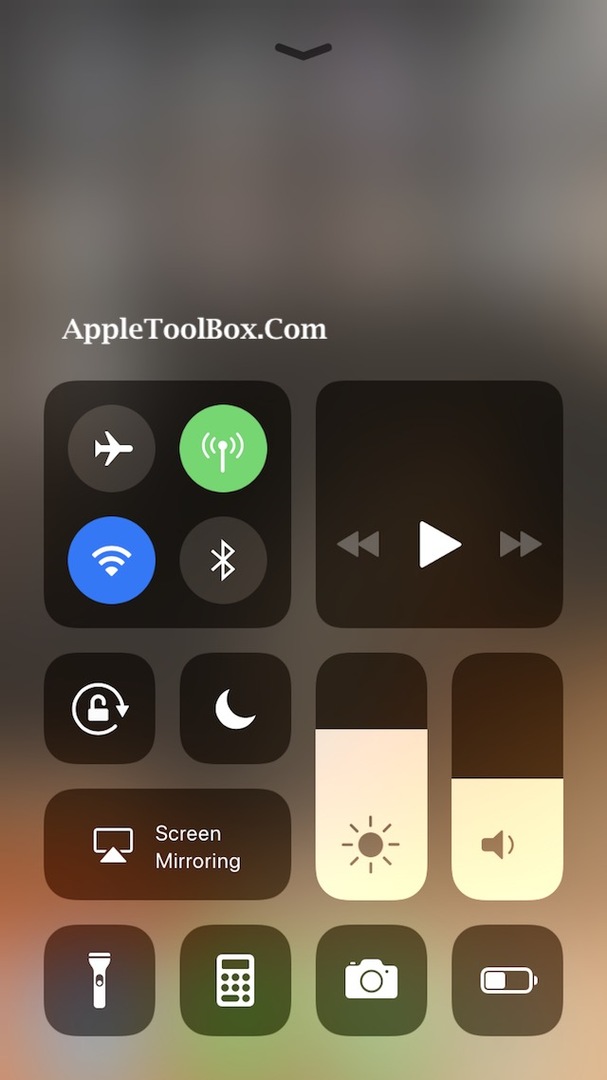
Na voljo so enostavni in kul navpični drsniki za nadzor svetlosti zaslona in glasnosti. Z nadzorom glasnosti se vam ni treba več ukvarjati.
Ikone so videti čistejše in dobro organizirane na celotni strani. Ko 3D Touch posamezno skupino ikon odprete podrobne ikone na novi strani. Na primer, če pritisnete na skupino ikon Način letala, se odprejo podrobna dejanja, ki jih lahko izvedete.
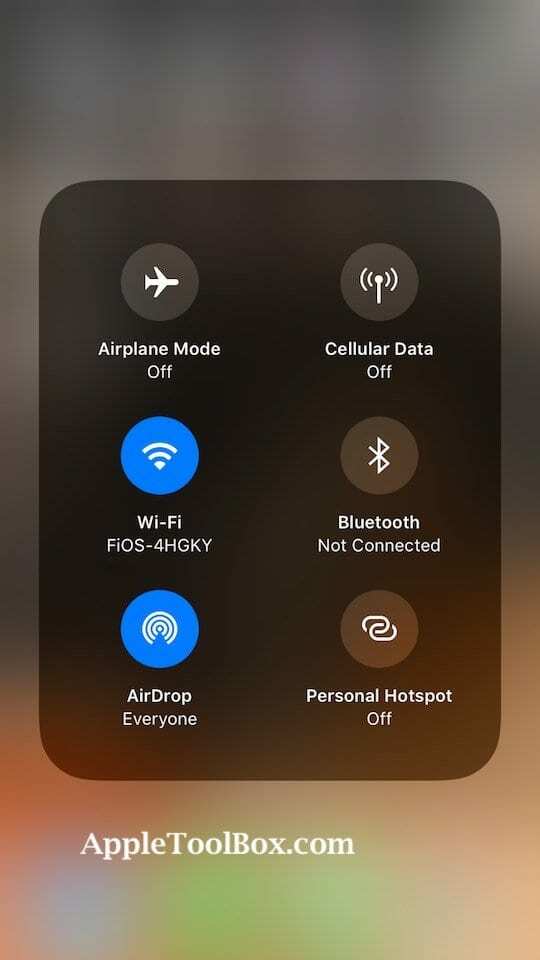
Tam je in zelo enostaven za dostop. In kar je najboljše, mi lahko končno dodamo preklop "način nizke porabe" v nadzorni center!!!
Nova funkcija »Ne moti med vožnjo« je na voljo tudi v nadzornem centru za enostaven dostop. Ideja za to funkcijo nam je všeč, saj bi morala pomagati pri varnosti. (Apple je mar!)
Najboljši del je, da lahko zdaj prilagodite, kar vidite v nadzornem centru. Izbirate lahko med 17 različnimi kontrolniki, ki jih želite v svojem nadzornem centru.
Prilagodite nadzorni center iOS 11
Odprite Nastavitve > Nadzorni center
Obstajata dve možnosti. Prvi vam omogoča, da onemogočite Nadzorni center v aplikacijah. Ko je omogočeno, preprečuje, da bi se nadzorni center prikazal, ko povlečete navzgor v aplikacijah. Nadzorni center ostaja na voljo na vašem začetnem zaslonu (s.)

Druga možnost Prilagodi kontrolnike vam omogoča, da izberete, katere funkcije želite prikazati, ko povlečete navzgor Nadzorni center.
Prilagodite svoje kontrole
Tapnite to možnost, da izberete, kaj želite prikazati na zaslonu nadzornega centra.

Prvi razdelek se imenuje "Vključi"
Tukaj določite, katere kontrole želite vključiti v vaš nadzorni center. Te kontrolnike lahko tudi uredite tako, da se prikažejo v želenem vrstnem redu, tako da preprosto povlečete vodoravne vrstice poleg ikone in jih znova razporedite.
Vsi razpoložljivi kontrolniki so zdaj prikazani pod "Več kontrolnikov"
Preprosto tapnite gumb »+« poleg kontrolnika in ga doda v razdelek »Vključi«. Ko dodate kontrole, jih lahko razporedite v želenem vrstnem redu. Če želite, lahko dodate skoraj vse kontrole.
Najboljša praksa bi bila, da v svoj nadzorni center dodate 4 do 5 najljubših kontrolnikov, da bo bolj priročen in videti dobro.
Obstaja nekaj izjem od tega, kar lahko izbrišete iz nadzornega centra v iOS 11. na primer kontrolnikov za glasbo, svetlost zaslona, nadzor glasnosti, zrcaljenje zaslona, način ne moti, način zaklepanja in kontrolnikov, povezanih z wi-fi, ni mogoče odstraniti. Tudi ko izbrišete vse kontrole iz razdelka »Vključi« v svojem nadzornem centru, jih boste privzeto našli na zaslonu nadzornega centra.
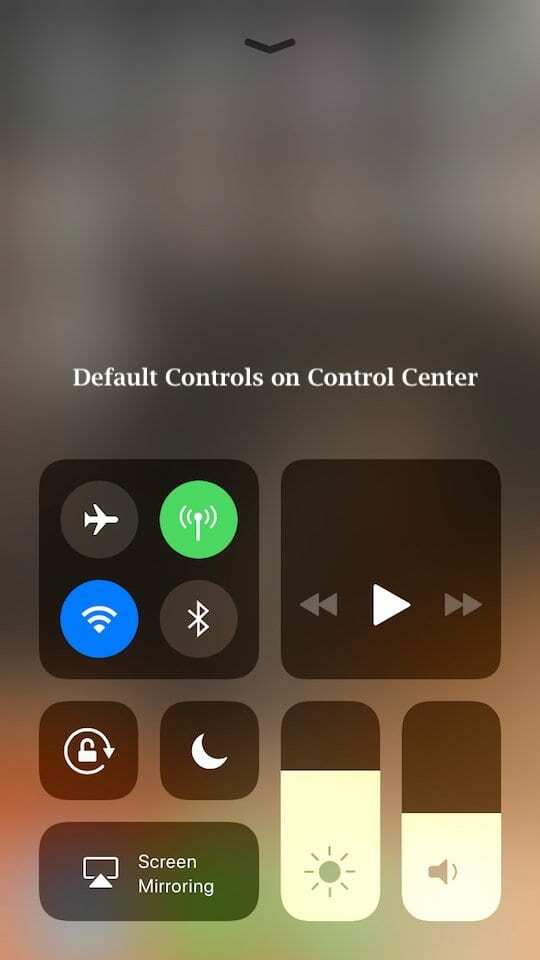
Na tej točki nismo videli določbe za dodajanje kontrol tretjih oseb v nadzorni center. To se lahko v prihodnosti spremeni. To je treba še videti.